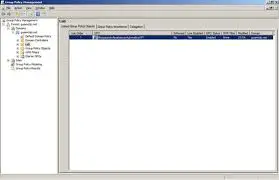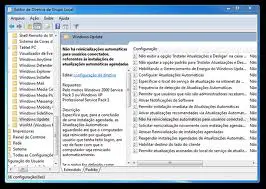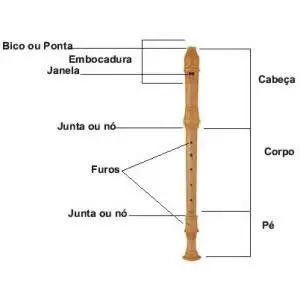O Windows Update no Windows 7 é importante para obter um melhor funcionamento do Windows e melhorar a segurança e a confiabilidade do sistema. Para salvar o uso de banda da Internet ou mesmo para outros fins, pode ser necessário parar a atualização automática do Windows 7.
Como eu, muitas pessoas estão à procura deste tipo de dica todos os dias, mas a maior parte delas não consegue interromper a atualização automática. Esta artigo tem como objetivo mostrar a maneira com a qual podemos parar as atualizações automáticas do Windows 7, usando alguns métodos que qualquer usuário pode fazer, pois são muito simples.
Lembre-se, você deve ter que aplicar todos os procedimentos escritos no artigo, a fim de parar as atualizações automáticas do Windows 7. Basta aplicar as dicas aqui expostas para desativar o windows update por completo no Windows 7.
Fazendo a desativação completa do Windows Update no Windows Update Center
Siga os seguintes passos para conseguir bloquear o Windows Update no Windows 7 a partir do Windows Update Center:
1ª etapa:Clique no menu Iniciar (ou seja, o menu de todas as tarefas dentro do Windows) e clique a seguir em Painel de controle. No Painel de controle, dentre os vários ícones ali presentes, você vai encontrar o Windows Update, uma vez localizado, basta clicar sobre ele.
2ª etapa: Na janela do Windows Update, clique com o botão direito na opção Alterar Configurações. Neste ponto, você estará acessando as configurações do Windows 7, e você irá acessar a página de configurações de atualizações do Windows 7.
3ª etapa: Clique na seção de atualizações automáticas, e no menu drop-down selecione “Nunca verificar se há atualizações” e mantenha desmarcada esta opção. Após seguir esses passos, clique no botão OK para confirmar.
Após concluir as etapas descritas acima, você receberá uma mensagem através de uma janela pop-up no lado direito da barra de tarefas, que dirá que o Windows Update está desativado. Concluído! Seguindo o método acima, você apenas desativou as atualizações automáticas dentro do Windows 7.
Desativação completa do Windows Update no Windows 7 nas Ferramentas Administrativas
Antes de aplicar este método, recomenda-se fazer todas as etapas anteriormente citadas. Depois de completar os passos acima, siga essas dicas para parar completamente o Windows Update, desta vez nas ferramentas administrativas.
1ª etapa: Clique no Menu iniciar, depois em Painel de Controle e encontre as Ferramentas Administrativas ali e clique sobre o ícone correspondente.
2ª etapa: Na janela Ferramentas Administrativas, encontre a opção Serviços. Clique duas vezes em Serviços e uma nova janela será aberta, nela você encontrará todos os serviços do Windows 7.
3ª etapa: Na janela de serviços, encontre o Windows Update e clique duas vezes sobre ele, a seguir em Propriedades do Windows Update e uma janela será aberta. De lá, vá para o Tipo de inicialização, no menu drop-down e selecione Desativado.